用户账户怎么删除?Win7删除用户账户的两种方法
2015-12-15 10:21作者:xiaoxiao
如果有很多人共用一台电脑,就会在电脑里面设置多个账户,以便每个人都能按照自己的习惯使用,如果期间有人不再使用了,我们就会把他的账户给删除,只是有很多用户不知道怎么删除用户账户,那么接下来,小编就为大家介绍一下Win7删除用户账户的两种方法,大家要认真学哦!
方法一:
1、按“开始”按钮或者在键盘上按“Win”键,选择“控制面板”选项。
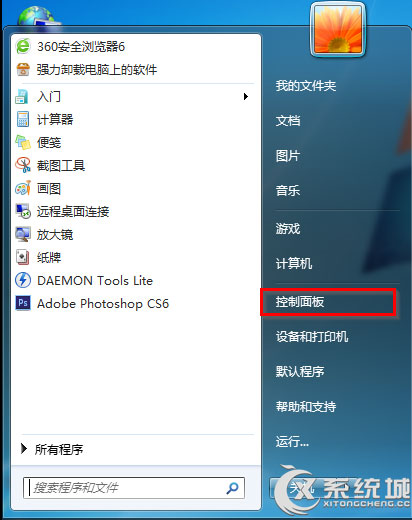
2、在控制面板界面中,选择用户账户和家庭安全下面的“添加或删除用户账户”选项。
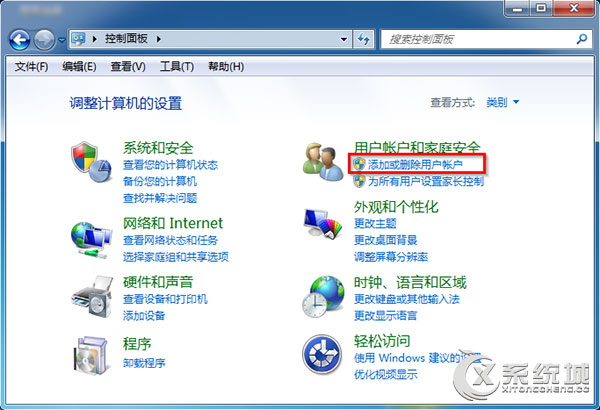
3、在管理账户界面中,点击“要删除的账户”。
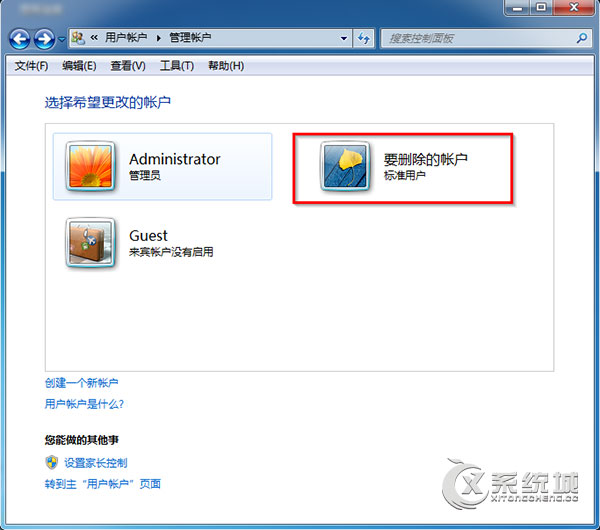
4、在更改账户的界面中,选择“删除账户”选项。
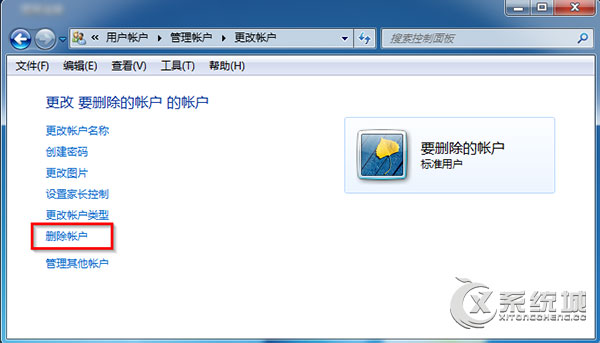
5、在删除账户界面中,“是否保留要删除的账户 的文件”,我们选择“删除文件”。
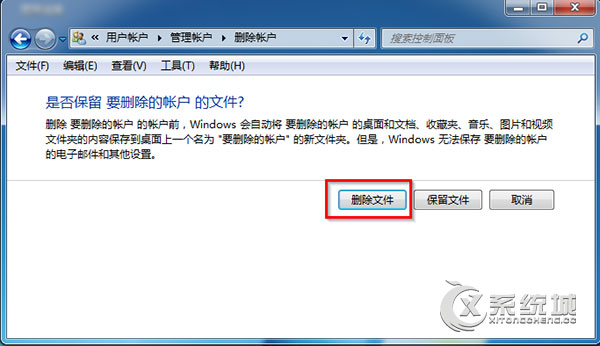
6、在“确认删除”界面中,“确实要删除 要删除的账户的账户吗”的提示,我们选择“删除账户”。
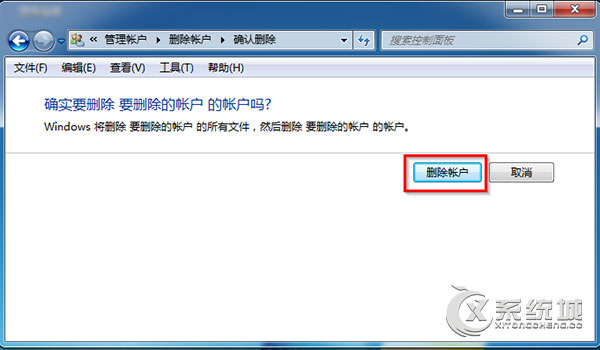
7、删除账户后,我们可以在管理账户界面中看到,“要删除的账户”已经被删除掉了。
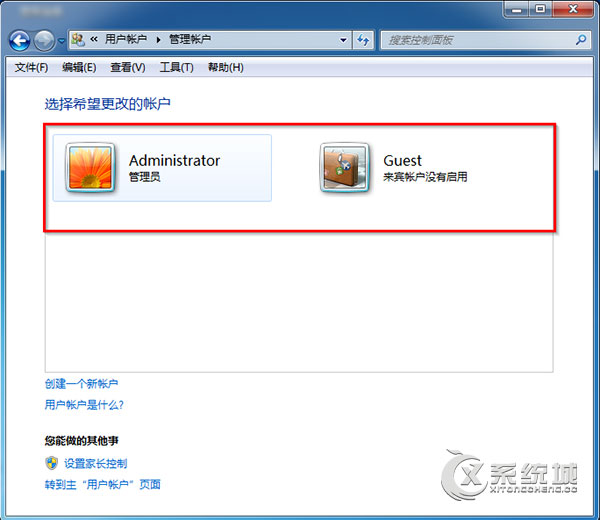
方法二:
1、鼠标右击计算机,选择“管理”选项。
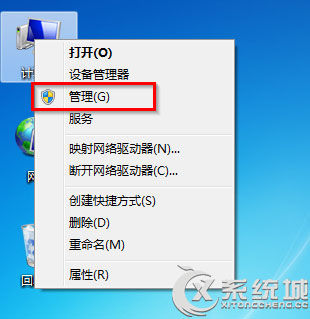
2、打开了“计算机管理”界面,我们找到“本地用户和组”下面的“用户”选项,右击看到名为“要删除的账户”,选择“删除”选项。
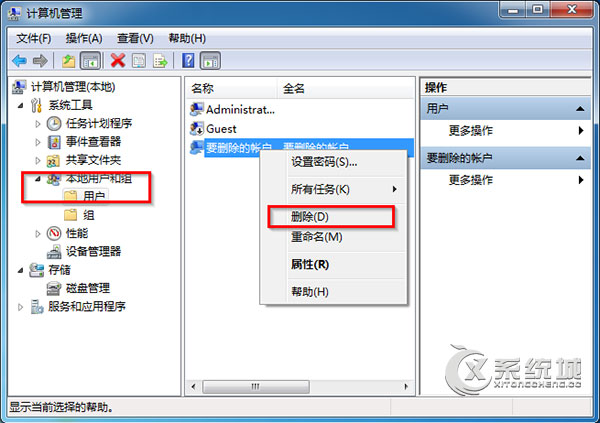
3、选择“删除”选项后,会弹出一个“本地用户和组”的提示框,询问我们确定要删除这个用户?我们选择“是”。
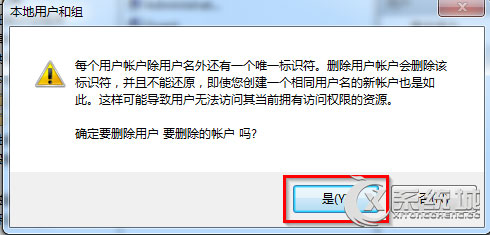
4、删除后,我们可以看到“用户”里面已经没有“要删除的账户”。
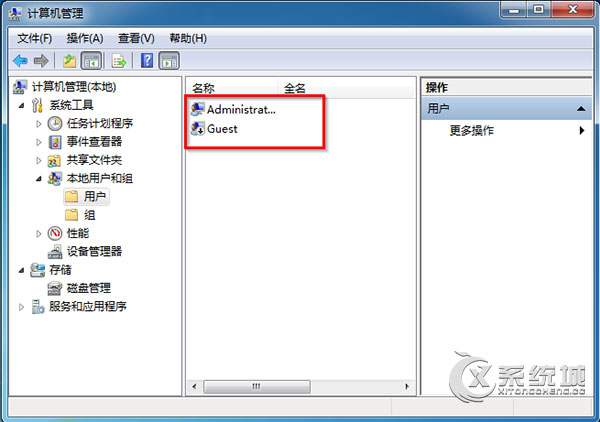
以上介绍的就是Win7删除用户账户的两种方法,如果有需要的用户,可以选择其中一种方法进行操作,就可以删除不用的用户账户了。
标签:用户账户